1ºDEFINICION:
El sistema operativo es el intermediario entre nuestro ordenador y nosotros, hacendo así más fácil su manejo.
2º¿Qué es la informática?
Es la cencia que estudia el tratamiento automático de la información mediante máquinas electrónicas
3ºHardware y software
Hardware es el conjunto de todos los elementos físicos que componen el ordenadro mientras sofware es el conjunto de porgramas . Hardware: software:
4º Elementos de un ordenador
a)Unidad central de proceso(CPU):
Se encarga del control del ordenador
b)Memoria principal:
Dispositivo que almacena la información en lenguaje binariao (secuencias de 0 y 1. Esta memora es volatil cuando se apaga el ordenador se pierde la información.
c)Periféricos:
Permite enviar y recibir información del exterior. Se clasifican en:
-Periférica os de entrada
..

- Periféricos de salida
.


-Periféricos de entrada y salida
.

.
5º personalizar el escritorio
En el escritorio la primera pantalla cuando arranca el sistema operativo
en el escritorio se distinguen las siguientes partes:
-iconos de acceso: son para abrir los progarmas espapacio de trabajo
zona de la pantalla:donde se abren las ventanas
-barra de tareas incluye el botn inicio, el inicio rapido programas o carpetas abiertas y el area de notificaciona (esquina inferior derecha)
6º TRABAJAR CON VENTANAS
.
tiene las siquientes partes:
-Barra de titulo
-Barra de menú
-Barra de herramientas
-Barra de dirección
-Barra de desplazamiento
-Barra de estado
-Área de trabajo
7º EL Explorador de widows
un archivo es un conjunto de información que se guarda con un nombre para poder ser recuperado
8º El botón de inicio
El menú del botón inicio es el centro de control de Windows XP. La mayoría de las aplicaciones tienen aquí un icono para acceder fácilmente a ellas. Este menú tiene dos columnas y diferentes zonas:
-
La columna izquierda tiene el acceso a Internet y al correo electrónico en la parte superior.
-
-
En la parte inferior hay una lista de las aplicaciones utilizadas recientemente.
-
-
Abajo del todo tiene el acceso a todos los programas.
-
-
La columna derecha muestra Mis documentos, Mi música, MipC, Mis sitios de red, etc.
-
Bajo las columnas tenemos los botones cerrar sesión y apagar el equipo.
- 9º Los iconos y accesos directos
Iconos: Se localizan en el menú de inicio o en la pantalla. Si pulsas dos veces con el puntero del ratón se abrirá la aplicación o programa pulsado.
Acceso directo:Un acceso directo es un pequeño archivo con el cual se puede acceder de forma rápida.Se caracterizan por estar representados por el icono del programa, archivo o recurso.
10º COMO CREAR UN ACCESO DIRECTO
Hay dos métodos:
Método 1
- Haga clic con el botón secundario en un Abrir área del escritorio, seleccione nuevo y, a continuación, haga clic en acceso directo .
- Haga clic en Examinar .
- Busque el programa o archivo al que desea crear un acceso directo, haga clic en el programa o archivo, haga clic en Abrir y, a continuación, haga clic en siguiente .
- Escriba el nombre del acceso directo. Si un botón Finalizar aparece en la parte inferior del cuadro de diálogo, haga clic en él. Si un botón siguiente aparece en la parte inferior del cuadro de diálogo, haga clic en él, haga clic en el icono que desee utilizar para el acceso directo y a continuación, haga clic en Finalizar .
Método 2
- Haga clic en Inicio , seleccione programas y, a continuación, haga clic con el botón secundario en el programa que desea crear el acceso directo.
- Haga clic en Crear acceso directo .
- El método abreviado ahora está al final de la lista de programas. Por ejemplo, si ha creado un acceso directo a Microsoft Word, para encontrar ese programa, haga clic en Inicio y, a continuación, seleccione programas . Encontrará el acceso directo, denominado "Microsoft Word (2)" (sin las comillas) al final de la lista de programas.
- Arrastre el acceso directo al escritorio.
11º LA FECHA Y HORA
A la configuración de fecha y hora podemos acceder de dos formas diferentes:
A través de Panel de control, y dentro de este la opción Fecha y hora.Otra forma de entrar es a través del interfaz de mostrar la fecha y la hora, por la acción Cambiar la configuración de fecha y hora Por ambos sitios entramos en la ventana de configuración de fecha y hora. En esta ventana nos encontramos con tres pestañas:
- Fecha y hora.
- Relojes adicionales.
- Hora de Internet.
FECHA Y HORA:
En esta pantalla tenemos dos botones para configurar:
- Cambiar fecha y hora.
- Cambiar zona horaria.
12º LAS VENTANAS
 | ||
| Todas las ventanas en WIndows Xp poseen una misma presentación, cualquiera sea el programa que se utilize. Se pueden distinguir al menos tres elementos, estos son: A) Barra de título, en la cual se encuentra el nombre del programa a mano izquierda y a mano derecha los tres botones de acción: minimizar, restaurar, y cerrar. B) Barra de menús, aqui se encuentran disponibles la mayor parte de las funciones de los programas. C) Barra de Herramienta, se diferencia de la anterior ya que se muestran iconos que representan la función que realizan. Son accesos rápidos a distintas funciones de mayor uso en cada programa. D) Esta barra no aparece en todos los programas, en los que aparece muestra la ubicación: carpeta o dirección internet en donde se encuentra en ese momento. 13ºPROPIEDADES DE LA PANTALLA  Por medio del cuadro de diálogo "Propiedades de pantalla" podemos realizar diferentes operaciones que nos permiten personalizar la apariencia de nuestro ordenador: elección de tema, fondo de escritorio, configuración de la pantalla, etc.  14º PROPIEDADES DEL RATÓN 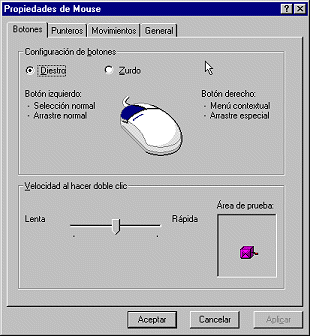 15º EL ADMINISTRADOR DE TAREAs En la primera pestaña Aplicaciones, veremos las aplicaciones que estamos ejecutando en este momento. Es decir que programas estamos ejecutando y su estado. Podremos finalizar un programa cuyo estado es No responde (botón Finalizar Tarea), cambiar el foco a una aplicación (seleccionamos la aplicación y botón Pasar a) o ejecutar una nueva aplicación (botón Tarea nueva) 16ºTAREAS PROGRAMADAS Para crear una nueva Tarea programada debes seguir la secuencia Inicio \ Todos los programas \ Accesorios \ Herramientas del sistema. A continuación pulsa sobre Tareas programadas. En la ventana que se abre pulsa sobre el icono Agregar tarea programada. Para agregar la tarea tendrás que seguir un asistente. Estos son los pasos a dar:
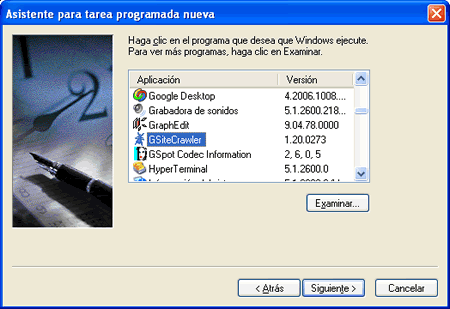
17º LIBERADOR DE ESPACIO EN DISCO Para acceder a esta aplicación pulsamos sobre Inicio -> Programas -> Accesorios -> Herramientas del Sistema -> Liberador de espacio en Disco. Nos aparecerá una ventana en la que examinará el PC para recopilar los datos sobre que aplicaciones y demás retienen espacio de almacenamiento.  18º PANEL DE CONTROL En la carpeta Panel de Control (Control Panel) se encuentran una serie de iconos que permitirán configurar el interface de usuario de Windows XP, así como el hardware del ordenador de la forma que se considere más conveniente. Es decir, el Control Panel es el lugar en el que se instalan y configuran dispositivos de hardware, como pueden ser los modems, las impresoras, el CD-ROM. En el Control Panel también se dispone de herramientas para cambiar funciones de apariencia, como modificar el aspecto del Desktop. Al Panel de Control se accede presionando el botón Start y luego Settings/Control Panel. ( Configuración/ Panel de control ).En los sucesivos apartados se citarán los dispositivos que son más comunes.  19º IMPRESORAS Y HARDWARE |

20º DESFRAGMENTADOR DE DISCO
Los programas de defragmentación han formado parte de la optimización de disco desde que ésta se estableció en 1975. Pocos, excepto Norton (Symantec) y Microsoft, han distribuido programas de desfragmentación por separado de métodos de optimización de disco.
Los sistemas MS-DOS antiguos, hasta la versión 5.0 incluida, y Windows NT hasta la versión 4.0 no incluían utilidades de desfragmentación.
La inclusión gratuita de Defrag, con licencia de Symantec, en MS-DOS versión 6 redujo el uso de productos comerciales alternativos porque suponían un gasto adicional innecesario para los clientes potenciales.
21º RESTAURAR SISTEMA
- Inicie sesión en Windows como administrador.
- Haga clic en Inicio, seleccione Todos los programas, Accesorios, Herramientas del sistema y, a continuación, haga clic en Restaurar sistema. Se inicia Restaurar sistema.
- En la pantalla Restaurar sistema, haga clic en Deshacer la última restauración y, después, en Siguiente. Nota: puede aparecer un mensaje de Restaurar sistema que enumera los cambios de configuración que se harán. Haga clic en Aceptar.
- En la página Confirmar deshacer restauración, haga clic en Siguiente. Restaurar sistema vuelve a la configuración original de Windows XP y, después, reinicia el equipo.
- Inicie sesión en el equipo como administrador. Aparece la pantalla Se completó el comando deshacer de Restaurar sistema.
- Haga clic en Aceptar. Ahora puede ejecutar Restaurar sistema de nuevo desde un punto de restauración diferente.

22º LIBERADOR DE ESPACIO EN DISCO
Para liberar espacio en nuestro disco duro, Windows dispone de una utilidad que nos indica aquellas aplicaciones y archivos que almacenan datos, y que muchas veces no hacen más que ocupar un espacio sin utilidad ninguna.
Para acceder a esta aplicación pulsamos sobre Inicio -> Programas -> Accesorios -> Herramientas del Sistema -> Liberador de espacio en Disco. Nos aparecerá una ventana en la que examinará el PC para recopilar los datos sobre que aplicaciones y demás retienen espacio de almacenamiento.

23º MAPA DE CARACTERES
El Mapa de caracteres es una herramienta que está presente desde las primeras versiones de Windows y que nos puede resultar de una gran utilidad en muchos casos.
Veamos en primer lugar ómo podemos acceder al Mapa de caracteres. Tenemos dos formas de acceder:
Una es a través de Inicio -> Accesorios -> Herramientas del sistema, donde encontramos Mapa de caracteres



No hay comentarios:
Publicar un comentario